发布时间:2018年04月27日 17:48:31分享人:灬呵呵大王来源:互联网30
电脑任务栏上的声音图标有个叉,该怎么办呢?其实知道怎样解决的朋友很多。下面小编给大家讲解一下关于电脑没声音喇叭打叉的解决方法,希望大家喜欢!
电脑没声音喇叭打叉的解决方法
用鼠标右键单击“计算机”选择“设备管理器”打开。
用鼠标左键双击“声音、视频和游戏控制器”。
用鼠标左键双击红色方框标记的声卡驱动,进入声卡驱动的属性界面。
点击“驱动程序”进入驱动程序界面,点击“启动”。
如果声音图标还是有个“✘”,就点击“更新驱动程序”。
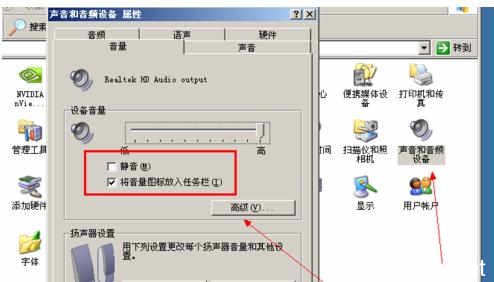
进入该界面后,点击红色标记的进行自动搜索更新的驱动程序软件并安装。
爱华网本文地址 » http://www.aihuau.com/a/254461/328404414.html
更多阅读

任务栏的音量小喇叭不见了,怎么调出来――简介平时,在电脑任务栏的通知区域有一个音量小喇叭图标,可以方便地调节音量,可是,任务栏通知区域没有了音量小喇叭图标怎么办,怎样能把它调出来?到哪里去调?下面就介绍怎样把隐藏的音量小喇叭图标

win7电脑声音小喇叭图标不见了怎么办――简介有时候我们在使用电脑时,一些无意的操作会使电脑出现紊乱,win7电脑声音小喇叭图标不见了就是常见的情况,下面小编我给大家分享下解决的方法。win7电脑声音小喇叭图标不见了怎么办――工具/

电脑声音图标不见了,小喇叭图标不见了、右下角小喇叭不见了、音量图标没有了该怎么办?,现在来给你介绍下怎么解决这样问题的方法,只要按下文的几个步骤就能立即找回音量小喇叭图标,非常的简单电脑声音图标小喇叭不见了――步骤/方法电

电脑小喇叭打叉没声音怎么办――简介刚安装过的系统或者突然之间没声音了,发现小喇叭位置打叉怎么办电脑小喇叭打叉没声音怎么办――工具/原料驱动精灵电脑小喇叭打叉没声音怎么办――方法/步骤电脑小喇叭打叉没声音怎么办 1、刚安

Win7任务栏小喇叭不见了怎么弄?――简介任务栏右边有个调声音的喇叭,但是有时候那个喇叭却不在那里,碰巧还要调音量,怎么办呢?笔者分享一下怎么把那个小喇叭弄出来Win7任务栏小喇叭不见了怎么弄?――方法/步骤Win7任务栏小喇叭不见了怎
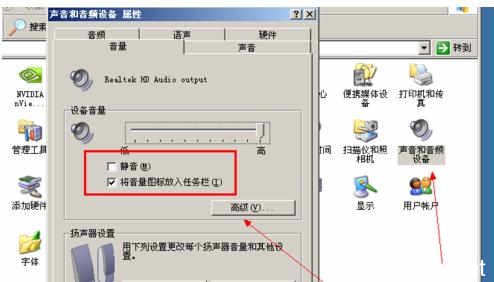
 爱华网
爱华网



